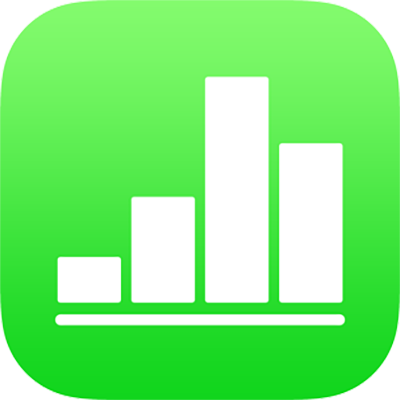
เรียงข้อมูลในตารางใน Numbers บน iPad
คุณสามารถเรียงข้อมูลในคอลัมน์ตามลำดับตัวอักษรหรือเรียงค่าจากน้อยไปหามากหรือจากมากไปหาน้อยได้ เมื่อคุณเรียงตามคอลัมน์ แถวของตารางจะจัดระเบียบใหม่ตามกันไปด้วย
หมายเหตุ: ถ้าไม่เห็นตัวเลือกการเรียง ตารางของคุณอาจมีเซลล์ที่ผสานกันข้ามแถว คุณจำเป็นต้องเลิกผสานเซลล์เหล่านั้นจึงจะเรียงได้ แตะเซลล์ที่ผสานอยู่ แล้วแตะ ![]() จากนั้นแตะ เลิกผสานเซลล์
จากนั้นแตะ เลิกผสานเซลล์
ข้อความในคอลัมน์หัวตารางและท้ายตารางของคอลัมน์จะไม่ถูกเรียง แต่ค่าในแถวที่ซ่อนอยู่และคอลัมน์ที่ซ่อนอยู่จะถูกเรียง
จัดเรียงข้อมูลในคอลัมน์
แตะที่ตาราง จากนั้นแตะที่ตัวอักษรเหนือคอลัมน์ที่มีข้อมูลที่คุณต้องการเรียงตาม
แตะ
 ที่ด้านล่างสุดของหน้าจอ จากนั้นแตะตัวเลือก:
ที่ด้านล่างสุดของหน้าจอ จากนั้นแตะตัวเลือก:จัดเรียงจากน้อยไปหามาก: จัดเรียงแถวตารางแบบตามลำดับตัวอักษร (A ถึง Z) หรือจัดเรียงค่าตัวเลขจากน้อยไปหามากตามข้อมูลในคอลัมน์ที่เลือกไว้
จัดเรียงจากมากไปหาน้อย: จัดเรียงแถวตารางแบบกลับลำดับตัวอักษร (Z ถึง A) หรือจัดเรียงค่าตัวเลขจากมากไปหาน้อยตามข้อมูลในคอลัมน์ที่เลือกไว้
หมายเหตุ: ถ้าข้อมูลของคุณมีการจัดหมวดหมู่ ข้อมูลจะถูกเรียงภายในกลุ่มหมวดหมู่ ในการเรียงตัวกลุ่มเอง ให้แตะคอลัมน์ที่มีชื่อกลุ่ม แตะ
 ที่ด้านล่างสุดของหน้าจอ จากนั้นแตะ เรียงกลุ่ม แล้วเลือกตัวเลือก ในการเรียงกลุ่มตามค่าของแถวผลสรุป ให้แตะคอลัมน์ที่มีผลสรุป แตะ
ที่ด้านล่างสุดของหน้าจอ จากนั้นแตะ เรียงกลุ่ม แล้วเลือกตัวเลือก ในการเรียงกลุ่มตามค่าของแถวผลสรุป ให้แตะคอลัมน์ที่มีผลสรุป แตะ  จากนั้นแตะ เรียงผลสรุป แล้วเลือกตัวเลือก
จากนั้นแตะ เรียงผลสรุป แล้วเลือกตัวเลือก
ในคอลัมน์ที่มีทั้งข้อความและตัวเลข ลำดับจากน้อยไปหามากจะเรียงตามตัวเลขก่อนข้อความ (ตัวอย่างเช่น 1a, 1b, 2a, a1, b1) การเรียงลำดับจากน้อยไปหามากยังจะแทนที่เซลล์บูลีน (true/false) หลังจากเรียงเซลล์ตามตัวอักษรหรือตามตัวเลขแล้ว และจะวางเซลล์ว่างเปล่าที่ด้านล่างสุดของคอลัมน์
สร้างกฎการเรียง
คุณสามารถเรียงตารางโดยการสร้างกฎการเรียง ซึ่งทำให้คุณสามารถระบุเกณฑ์หลายเกณฑ์สำหรับการเรียงและลำดับความสำคัญได้ ตัวอย่างเช่น คุณสามารถเรียงรายการนักว่ายน้ำตามอายุ จากนั้นเรียงตามเวลาในกิจกรรมได้ ผลลัพธ์จะเรียงลำดับนักว่ายน้ำในแต่ละระดับอายุตามความเร็วของพวกเขา
หมายเหตุ: คุณไม่สามารถเรียงแถวกับเซลล์ที่ผสานได้
เลือกตารางที่จะเรียง หรือเลือกเฉพาะแถวในคอลัมน์ที่จะเรียง
แตะ
 จากนั้นแตะแถบเรียง แล้วแตะ ทั้งตาราง หรือ แถวที่เลือก
จากนั้นแตะแถบเรียง แล้วแตะ ทั้งตาราง หรือ แถวที่เลือกแตะเพิ่มคอลัมน์ จากนั้นแตะคอลัมน์ที่จะเรียงตาม
ตามค่าเริ่มต้นแล้ว คอลัมน์จะเรียงตามลำดับจากน้อยไปมาก ในการเปลี่ยนการจัดเรียงนี้ ให้แต่ที่กฎสีเขียวด้านล่างของชื่อคอลัมน์
ในการเพิ่มกฎมากขึ้น ให้แตะ เพิ่มคอลัมน์
กฎการเรียงจะมีการปรับใช้ตามลำดับที่มีการแสดงในเมนูเรียง
ในการจัดลำดับกฎอีกครั้ง ให้แตะ แก้ไข ที่เหนือรายการกฎ แล้วลาก
 ที่อยู่ถัดจากชื่อกฎ
ที่อยู่ถัดจากชื่อกฎแตะ เสร็จสิ้น
ลบกฎการเรียง
ถ้าคุณไม่ต้องการกฎ คุณสามารถลบได้
แตะตาราง
แตะ

ปัดกฎไปทางซ้าย แล้วแตะ ลบ